把之前在csdn上写的两篇文章直接搬过来啦
不久前看到了知乎上的一篇文章,《疫情期间大学生应该如何提升自己》,看完所有的文字,就觉得自己参加这样一个大创项目是多么的必要,目前大二的我已经参与了这是第二个大创项目,很幸运身边可以有大佬朋友愿意带我,但是说实话,第一个大创项目,我没有非常认真的去参与,这真是我非常后悔的一点,到现在也还没有结题,所以可能后期希望自己能为团队贡献自己的一点力量。但是!在这里我准备记录我参与的第二个大创项目,从组队到联系老师,再到写申请立项书,我都参与其中,希望能够真正的主动地去学习到有用的东西。
好了,话不多说,开始今天的记录。
首先,有目标才会有动力,有目标才会有计划。
我们的项目是基于深度学习中的卷积神经网络(Faster R-CNN)以及YOLOv3预测模型,并不断用机器学习来优化算法,按照项目负责人的要求,近两周的学习计划如下,主要是先打个基础:
- 学习深度学习相关知识。上http://eds.tju.edu.cn/ermsClient/browse.do查阅相关文献。top等级的论文几乎都在SCI上,登录资源平台外文数据库第一个web of science。
- 熟悉tensorflow框架。安装Anaconda,它是一个容器,然后在它里面可以搭建深度学习环境,安装Python, Numpy, Matplotlib,Tensorflow或者pytorch包。代码编辑器可以用VS code。
- 学习相关编程语言的语法。我们的算法用python实现,web用html+javascript。
今天准备先搭建好tensorflow框架。
在网上看到,2019年春季,google发布了Tensorflow2.0测试版本。
指导老师温馨提醒:要注意自己的机器的配置,尤其是显卡。一般nVidia显卡可以装tensorflow的GPU版本,不是的话就装CPU版本。
笔者在我的电脑中的管理查了一下自己的显卡,发现自己的是Nvida GTX1050 Ti,运算能力4以上,符合安装GPU版本的要求。
Anaconda + TensorFlow 2.0 GPU安装
Anoconda3下载
下载官网Anoconda3下载地址
建议安装Python 3.7 version,之后的操作比较方便
下载下来后一直next
安装好后在开始菜单中找到Anaconda Prompt(开始菜单),如下图:
在命令行中输入
1 | conda create -n your_env_name python=X.X |
your env name可以自己改,最好和用这个环境要安装的主力包有关,比如我用这个环境装了Tensorflow2.0.0beta1-gpu,我就把环境简单命名成tf2.0b。后面跟的是python版本号,因为我下的是3.7所以就改成python=3.7。之后让你回答Y/N,输入y就好。
安装成功后,命令行中输入
将环境激活,结果如图:
这个时候就可以在自己的虚拟环境下安装Tensorflow或者Pytorch, Numpy, Matplotlib等了。
Tensorflow2.0 GPU安装
Tensorflow2.0还没被收到anaconda库,所以需要用pip安装。
1 | pip install tensorflow-gpu==2.0.0b1 |
之后就一直安装就可以了,这个过程我花了几乎一天的时间下载,安装好了命令行输入:
1 | conda list |
可以看到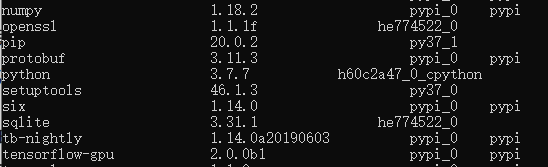
有以上图中显示的条目,包括上面还有keras的,因为tf2.0把keras高度集成了。
接下来如果是安装的CPU,就不会有以下的步骤了。
安装cuda和cudnn
这个我本来以为只用用命令行就可以安装,于是之前试了用conda直接下载。tf2.0对于cuda的支持暂时仅限于10.0,cudnn是7.6.0。所以安装的时候要指定版本号。
在命令行输入如下:
1 | conda install cudnn=7.6.0 |
但是后来过了一天打开tensorflow,准备运行一下简单的“Hello, tensorflow!”的程序,结果第一步import tensorflow就一直在报错,如下图: 是cuda和cudnn的问题,查了很多资料也没解决,于是去问了老师,老师说不能直接用虚拟环境下的命令行来安装cuda和cudnn,还是之前踩了坑,所以还是应该在网上下载好安装包,于是在网上按照教程开始下载安装。
是cuda和cudnn的问题,查了很多资料也没解决,于是去问了老师,老师说不能直接用虚拟环境下的命令行来安装cuda和cudnn,还是之前踩了坑,所以还是应该在网上下载好安装包,于是在网上按照教程开始下载安装。
安装CUDA Toolkit + cuDNN
1.查看需要安装的CUDA+cuDNN版本
注意,tensorflow是在持续更新的,具体安装的CUDA和cuDNN版本需要去官网查看,要与最新版本的tensorflow匹配。
2.下载CUDA + cuDNN
在这个网址查找CUDA已发布版本:https://developer.nvidia.com/cuda-toolkit-archive
下载好CUDA Toolkit 10.0 后,我们开始下载cuDnn,需要注意的是,下载cuDNN需要在nvidia上注册账号,使用邮箱注册就可以,免费的。登陆账号后才能下载。
cuDNN历史版本在该网址下载:https://developer.nvidia.com/rdp/cudnn-archive
重要的一步:卸载显卡驱动
由于CUDA Toolkit需要在指定版本显卡驱动环境下才能正常使用的,所以如果我们已经安装了nvidia显卡驱动(很显然,大部分人都安装了),再安装CUDA Toolkit时,会因二者版本不兼容而导致CUDA无法正常使用,这也就是很多人安装失败的原因。而CUDA Toolkit安装包中自带与之匹配的显卡驱动,所以务必要删除电脑先前的显卡驱动。
(搜索栏—-控制面板—程序—-卸载或更改程序—-选择NVIDIA的显卡驱动)
安装CUDA
我在安装的时候遇到了一个问题,显示Chrome_elf.dll不能创建,查了一下资料,把电脑360安全防护什么的关掉就行了,但是并不知道是什么原理。
点击下载好的安装包,选择安装的文件夹,同意并继续,然后下面这里选择自定义:
后面一系列通过以后,又遇到了这个问题:
百度了一下,才发现是VS的问题
于是我找了所有有关的百度,找到了DDU,它可以帮助我们删除显卡驱动,于是就去下载了(网址:https://www.wagnardsoft.com/forums/viewtopic.php?f=5&t=1490 )
运行成功后重启电脑,然后重新安装cuda,这时候就要比较小心,点击自定义,转到另一个可以自定义功能的界面,把vs相关的那一项的勾选去掉,然后就ok了,最后显示安装成功!亲测有效啊!
接下来,解压cudnn下载下来的压缩文件的三个文件夹,拷贝到CUDA安装的根目录下。
下面要进行环境变量的配置。
将下面四个路径加入到环境变量中,注意要换成自己的安装路径。
C:\Program Files\NVIDIA GPU Computing Toolkit\CUDA\v9.0
C:\Program Files\NVIDIA GPU Computing Toolkit\CUDA\v9.0\bin
C:\Program Files\NVIDIA GPU Computing Toolkit\CUDA\v9.0\lib\x64
C:\Program Files\NVIDIA GPU Computing Toolkit\CUDA\v9.0\libnvvp
到此,全部的安装步骤都已经完成,我们来测试一下。
1 | import tensorflow as tf |

2.查看在使用哪个GPU
1 | from tensorflow.python.client import device_lib |

好了,到这里终于大功告成,下载安装这个从昨天到今天又弄了大半天,于是打算今天稍晚点再开始真正的跑跑代码,学习一下tensorflow的一些基本用法和算法实例。
安装matplotlib
命令行输入:
1 | pip install matplotlib |
显示结果如下,则安装成功。
至此,环境基本上都搭建好了,用来写代码的vs code 之前也已经安装过了。